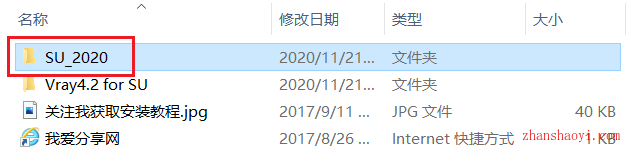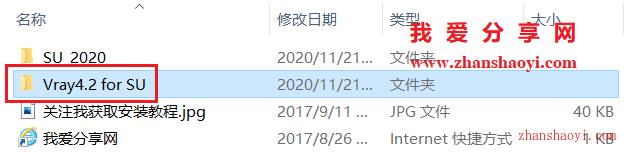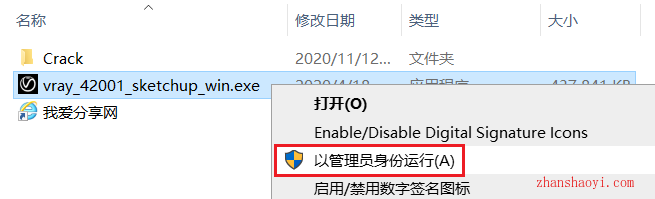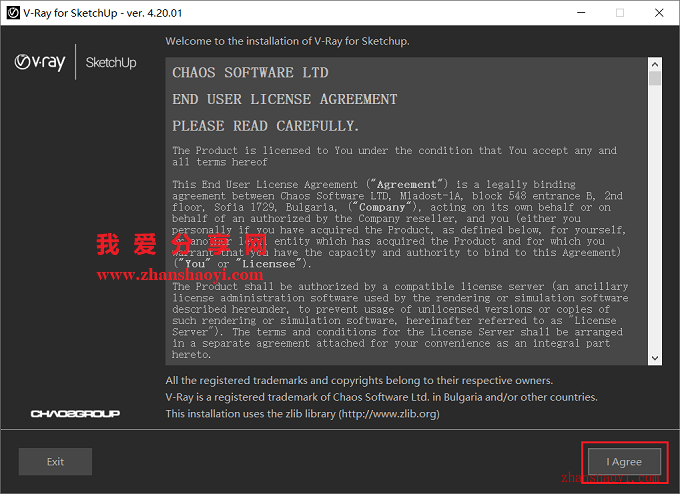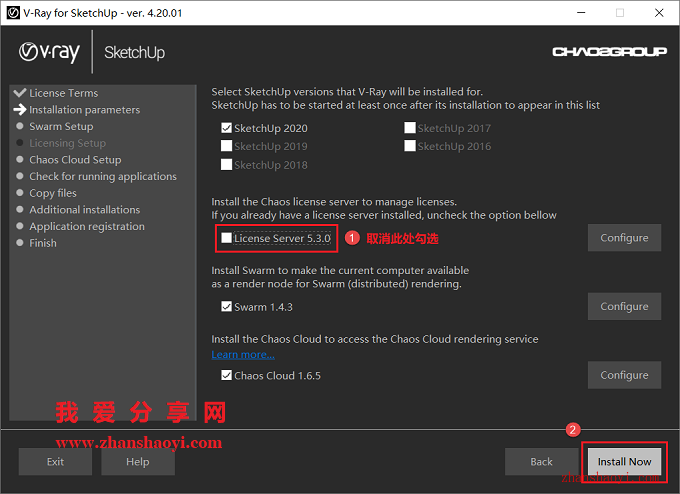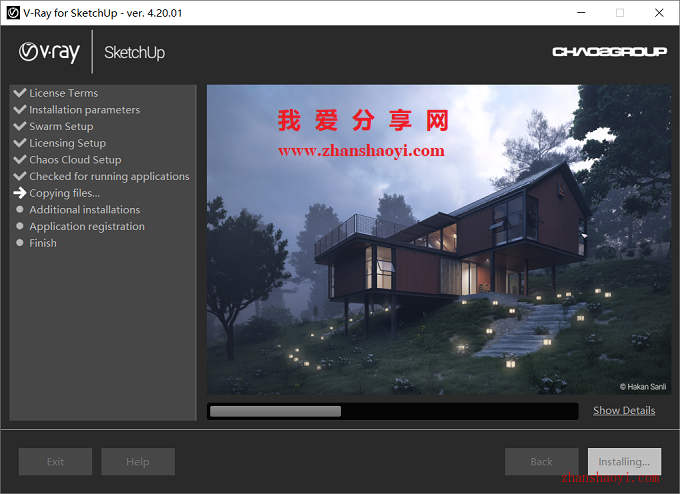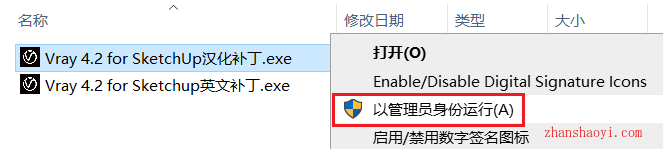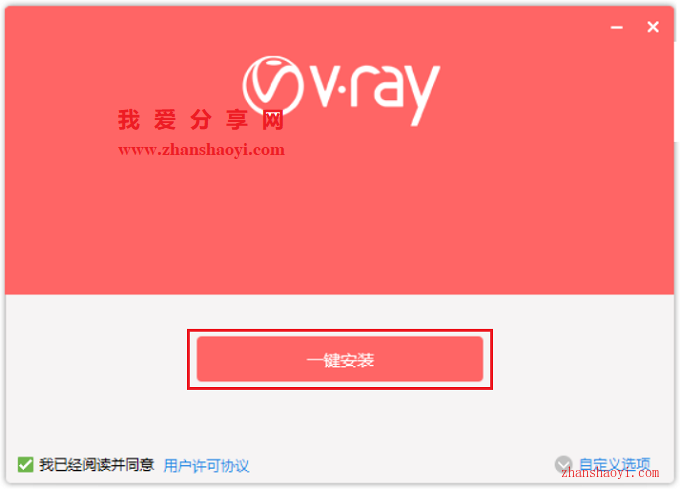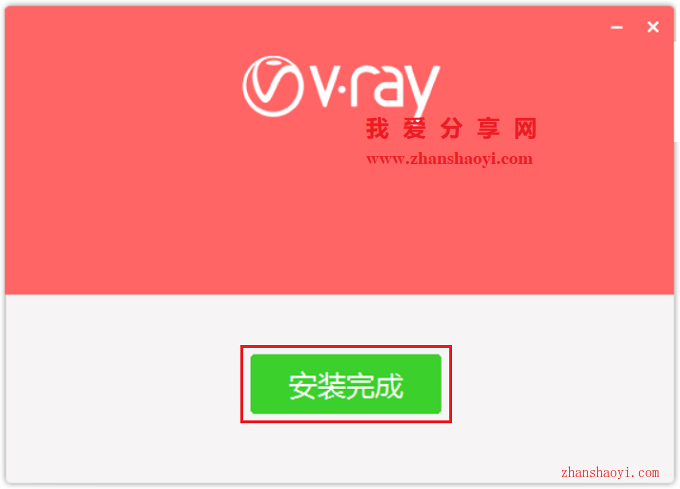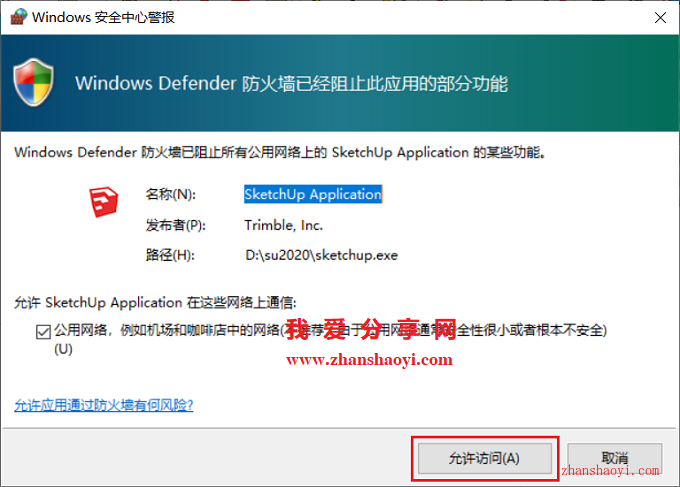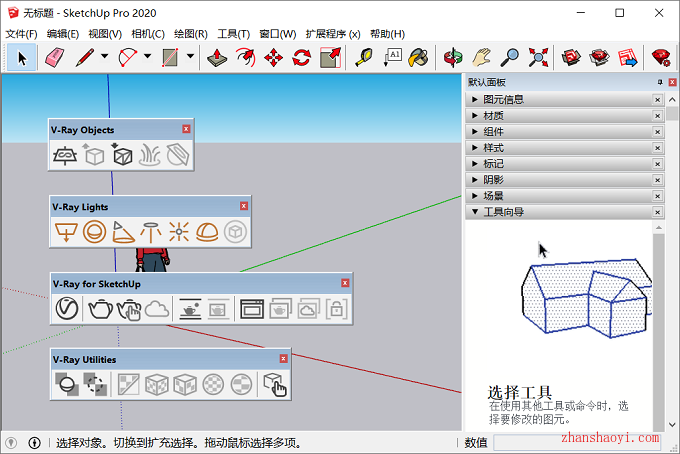Vray 4.2 for SketchUp安装教程和破解方法(附补丁) |
您所在的位置:网站首页 › su渲染插件vray安装 › Vray 4.2 for SketchUp安装教程和破解方法(附补丁) |
Vray 4.2 for SketchUp安装教程和破解方法(附补丁)
|
软件下载: Vray 4.2_64位中文版:【点我下载】 安装前须知: 1.解压和安装前先关闭电脑管家、360等所有杀毒软件,WIN10还需关闭自带defender中病毒防护设置中的“实时防护”,防止误杀补丁,导致安装失败; 2.Vray 4.2适用于Win7/10(64位)系统,亲测可用! 3.Vray 4.2适用于SketchUp2016-2020等五个版本。 Vray 4.2 WIN10 64位安装步骤:先使用“百度网盘客户端”下载VRSKP_CN_x64安装包到电脑磁盘里,并鼠标右击进行解压缩,Vray4.2是SketchUp软件插件,无法单独运行,需提前安装SketchUp软件平台,本教程中是以SketchUp2020版本为例安装; 一、安装SketchUp2020软件 1.双击打开SU_2020文件夹,完成SketchUp2020软件安装 二、安装Vray4.2插件 2.双击打开Vray4.2 for SU文件夹 3.找到vray_42001_sketchup_win64.exe,鼠标右击选择【以管理员身份运行】 4.许可协议,点击【I Agree】 5.先取消“License server 5.3.0”前面的勾选,然后点击【Install Now】 6.正在安装中,这个过程大概需要5分钟左右的时间,请耐心等待… 7.先取消“Help us improve V-Ray for SketchUp”前面的勾选,然后点击【Finish】 8.返回软件初始安装包,双击打开Crack文件夹 9.找到Vray 4.2 for SketchUp汉化补丁.exe,鼠标右击选择【以管理员身份运行】(若需安装的是英文版软件,选择安装英文补丁即可) 10.直接点击【一键安装】 11.安装中,耐心等待安装完成 12.点击【安装完成】 13.一般会弹出如下窗口,直接点击【允许访问】即可 14.重新打开SketchUp2020软件,Vray4.2插件界面如下: |
【本文地址】
今日新闻 |
推荐新闻 |